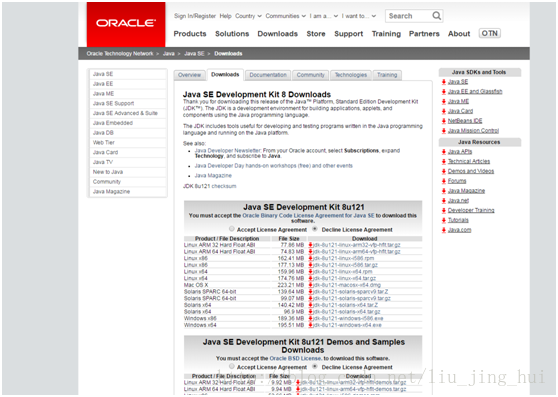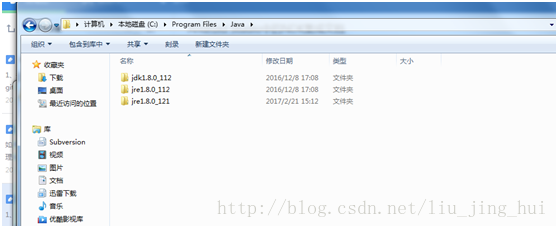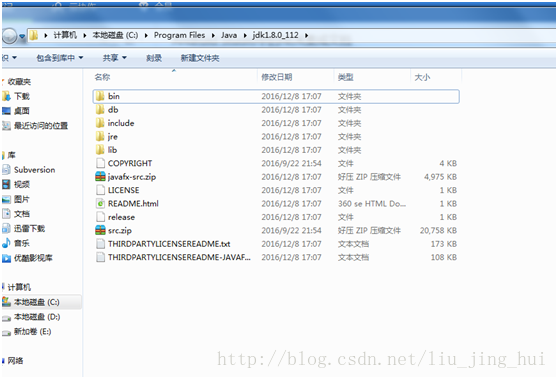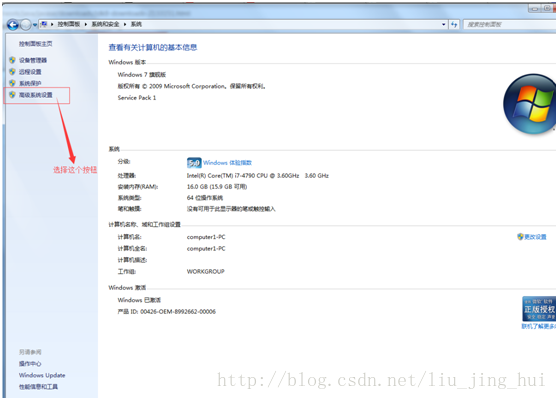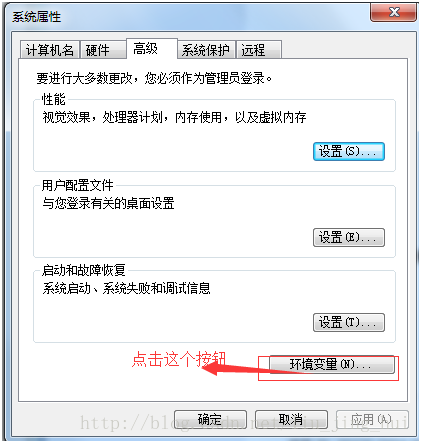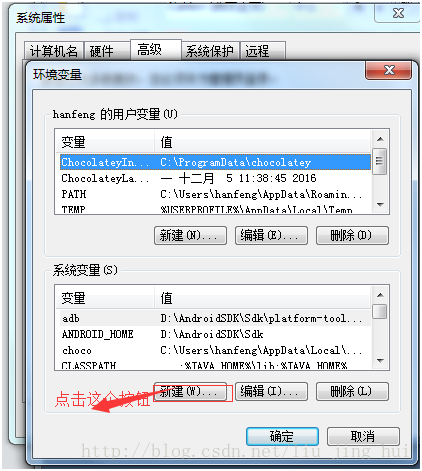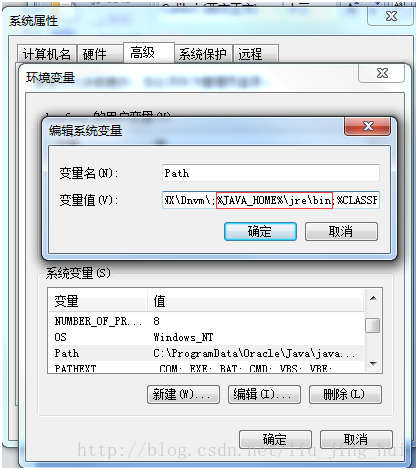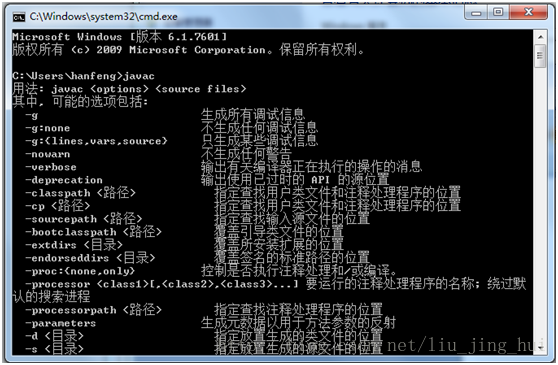史上最全的MonkeyRunner自动化测试从入门到精通(1)
史上最全的MonkeyRunner自动化测试从入门到精通(2)
史上最全的MonkeyRunner自动化测试从入门到精通(3)
史上最全的MonkeyRunner自动化测试从入门到精通(4)
史上最全的MonkeyRunner自动化测试从入门到精通(5)
史上最全的MonkeyRunner自动化测试从入门到精通(6)
史上最全的MonkeyRunner自动化测试从入门到精通(7)
史上最全的MonkeyRunner自动化测试从入门到精通(8)
史上最全的MonkeyRunner自动化测试从入门到精通(9)
史上最全的MonkeyRunner自动化测试从入门到精通(10)
一、环境变量的配置
1、JDK环境变量的配置
步骤一:在官网上面下载jdk,JDK官网网址:
http://www.oracle.com/technetwork/java/javase/downloads/index-jsp-138363.html,如图所示:
步骤二:下载完成jdk后进行安装,双击安装包就已经开始运行了(傻瓜式安装,一直点击next就行)。安装完成后,进行环境变量配置。如图所示:
步骤三:进行拷贝jdk的安装路径,示例:C:\Program Files\Java\jdk1.8.0_112(这个是我的jdk安装路径,具体的以你安装的路径为准),路径拷贝的视图,
步骤四:进入计算机—>点击窗口上的系统属性—->然后选择高级系统设置:如图所示:
步骤五:进入后,出现如下视图,点击环境变量按钮,如图所示:

步骤六:点击环境变量,进行下一个视图,里面有个新建按钮,点击新建按钮,起名叫做 JAVA_HOME,把你复制的路径拷贝进来。示例:C:\Program Files\Java\jdk1.8.0_112(这个是我的jdk安装路径,具体的以你安装的路径为准)
步骤七:将变量名拷贝到PATH路径下面,格式如下图
步骤八:打开黑窗口,输入javac,显示如下图效果表示配置成功。